Recimo, da imate star računalnik, ki ga želite oživiti, boste želeli nekaj zelo lahkega za streljanje vanj. Na primer namizna okolja, ki zajemajo manj RAM-a, manj procesorske moči CPU in GPU. Najverjetneje ne želite vlagati v svojo staro strojno opremo. Tudi če bi želeli, morda v nobeni trgovini IT ne boste mogli najti komponent za svojo strojno opremo.
Če uporabljate navidezni zasebni strežnik (VPS), ki ima omejen RAM in procesorsko moč, sploh ne želite uporabljati namiznega okolja. Ker namizno okolje ni nameščeno, lahko vaši programi uporabljajo vse razpoložljive vire. Če pa ste v Linuxu resnično novi, boste morda potrebovali namizno okolje. Tudi če ga namestite, boste vedno želeli, da uporablja čim manj RAM-a in drugih sistemskih virov. Tako lahko vaši drugi programi uporabljajo večino sistemskih virov.
Namizno okolje XFCE je zelo lahko namizno okolje. V času pisanja tega članka je najnovejša različica namiznega okolja XFCE 4, znana tudi kot XFCE 4. Potrebuje veliko manj RAM-a. Za delovanje ne potrebujejo sodobnega CPU in GPU. Brez težav lahko deluje na zelo stari strojni opremi. Na primer, namizno okolje XFCE različice 4 (XFCE 4) zažene približno 219 MB RAM-a.
V tem članku vam bom pokazal, kako namestite namizno okolje XFCE 4 na Debian 9 Stretch. Začnimo.
Namestitev namiznega okolja XFCE 4 na Debian 9
V tem razdelku vam bom pokazal, kako namestite namizno okolje XFCE 4 na Debian 9 Stretch. Kot lahko vidite iz rezultata naslednjega ukaza, uporabljam Debian 9 Stretch.
$ lsb_release -a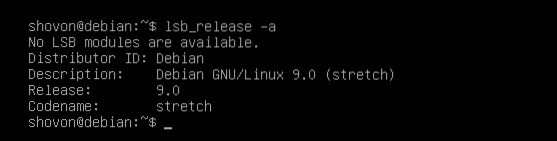
Najprej posodobite apt predpomnilnik repozitorija paketov z naslednjim ukazom:
$ sudo apt-get posodobitev
Predpomnilnik repozitorija paketov je treba posodobiti.
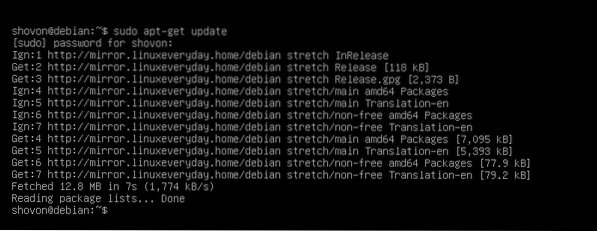
V Debian 9 lahko namestite task-xfce-namizje meta paket, ki bo nato namestil vse ostale pakete, ki so potrebni za popolnoma funkcionalno namizno okolje XFCE 4.
Zdaj lahko namizno okolje XFCE 4 namestite z naslednjim ukazom:
$ sudo apt-get install task-xfce-desktop
Zdaj pritisnite y in nato pritisnite
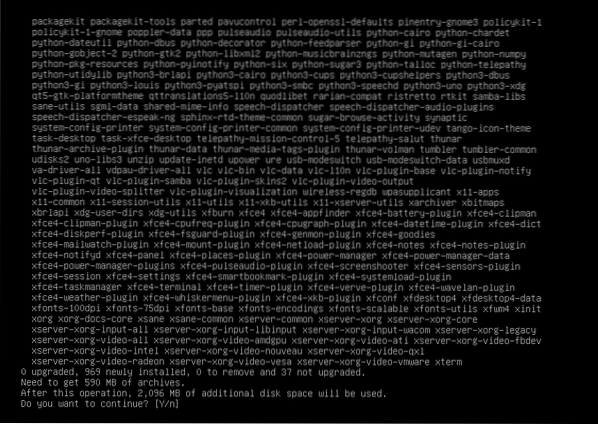
apt upravitelj paketov naj prenese in namesti vse zahtevane pakete, kot lahko vidite na spodnjem posnetku zaslona.
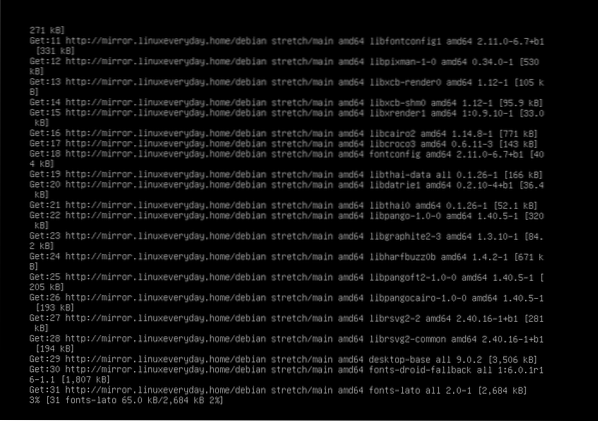
Namestitev mora biti na tej točki končana.
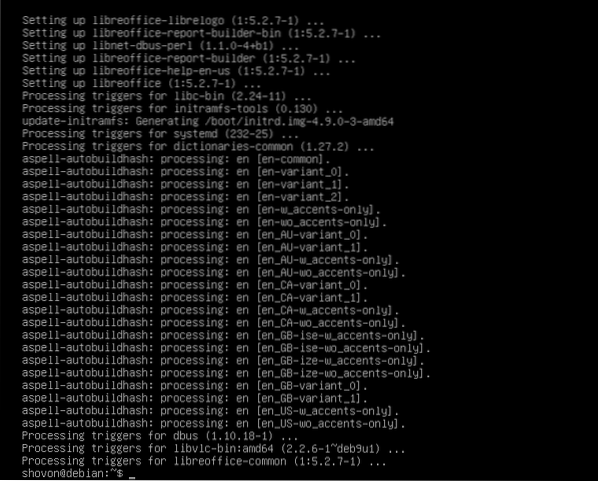
Zdaj morate privzeti cilj nastaviti na grafično. Privzeti cilj za brezglavo namestitev Debiana 9 je več uporabnikov. Z nastavitvijo na grafično privzeto zaženete grafično namizno okolje. Ker nameščamo namizno okolje XFCE 4, želimo privzeto zagnati grafično namizje.
Zdaj zaženite naslednji ukaz, da nastavite privzeti cilj na grafično:
$ sudo systemctl privzeto grafično.cilj
Privzeti cilj mora biti nastavljen na grafično.

Zdaj znova zaženite računalnik z naslednjim ukazom:
$ sudo znova zaženite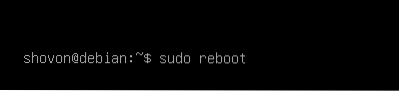
Ko se računalnik zažene, bi morali videti naslednje okno za prijavo. Vpišite uporabniško ime in geslo in nato kliknite Vpiši se.
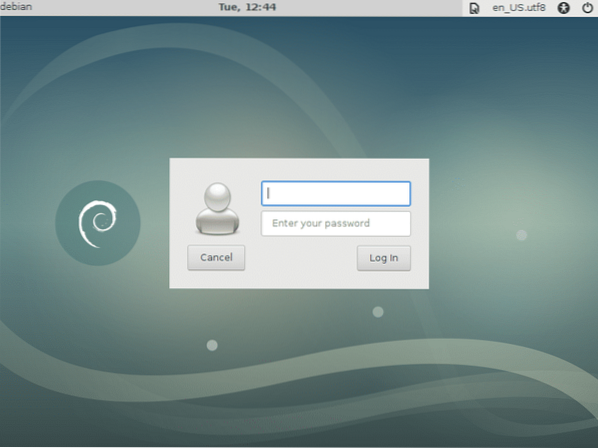
Prijavite se v namizno okolje XFCE. Če ste prvič prijavljeni v namizno okolje XFCE, kar je, bi morali videti naslednje Panel pogovorno okno. Kliknite na Uporabite privzeto konfiguracijo , kot je označeno na spodnjem posnetku zaslona.
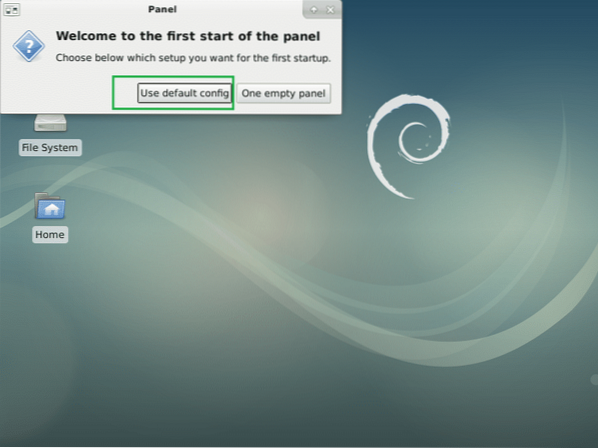
Zdaj bi se morala prikazati zgornja in spodnja plošča. Tako je videti privzeto namizno okolje XFCE v Debian 9 Stretch.
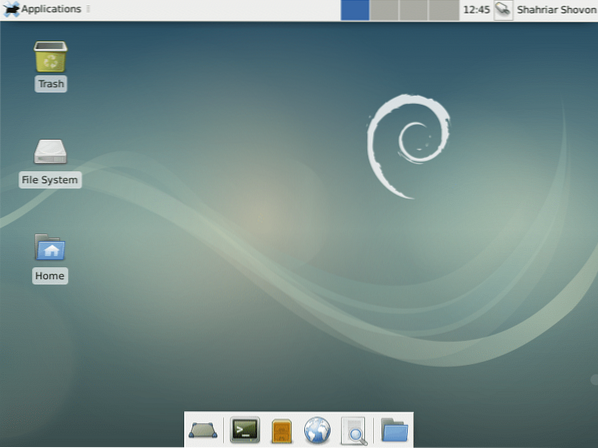
Zdaj, da preverite različico namiznega okolja XFCE, ki jo uporabljate, kliknite Aplikacije in nato kliknite O Xfceju kot je označeno na spodnjem posnetku zaslona.
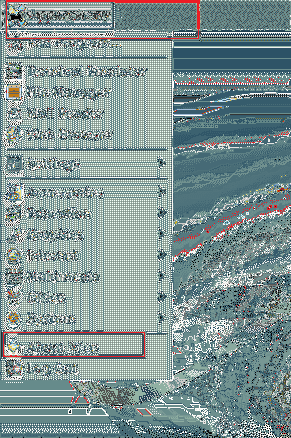
Kot lahko vidite iz označenega dela spodnjega posnetka zaslona, je različica namiznega okolja XFCE 4.12.
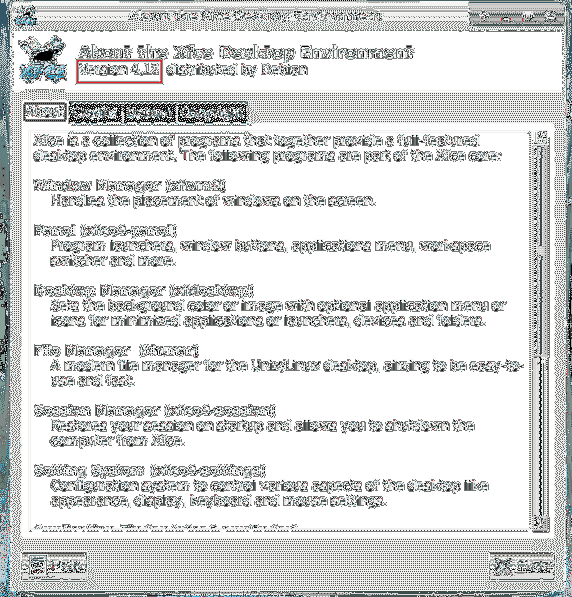
Prej sem rekel, da je namizno okolje XFCE 4 zelo lahko. Potrebujete zelo malo RAM-a.
Če želite ugotoviti, koliko RAM uporablja samo namizje XFCE 4 (brez drugih programov), znova zaženite računalnik in preden zaženete katere koli druge programe, preverite, koliko RAM uporablja.
Z naslednjim ukazom lahko preverite, koliko RAM namizja XFCE 4 uporablja:
$ brezplačno -h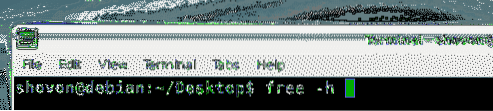
Kot lahko vidite iz označenega dela spodnjega posnetka zaslona, imam v računalniku nameščenega 2 GB ali 2048 MB RAM-a, namizno okolje XFCE 4 pa ga uporablja le 219 MB. Približno 1.6 GB ali 1600 MB je še vedno na voljo za druge programe. Če bi šlo za namizja Unity ali GNOME 3, bi morale biti številke obrnjene!

Privzete aplikacije namiznega okolja XFCE 4 na strežniku Debian 9
Privzeti upravitelj datotek je Tunar.
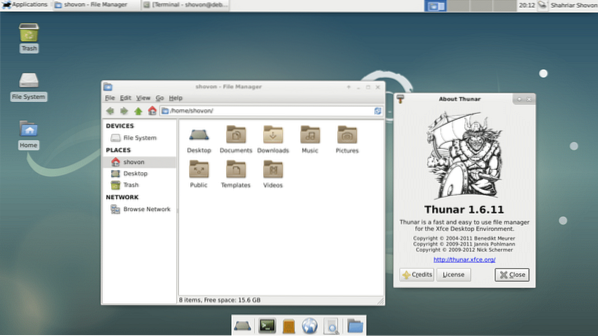
Privzeti terminalski emulator je xfce4-terminal.
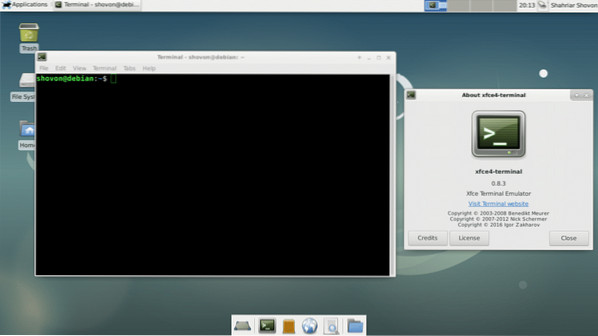
Privzeti spletni brskalnik je Firefox ESR 45.
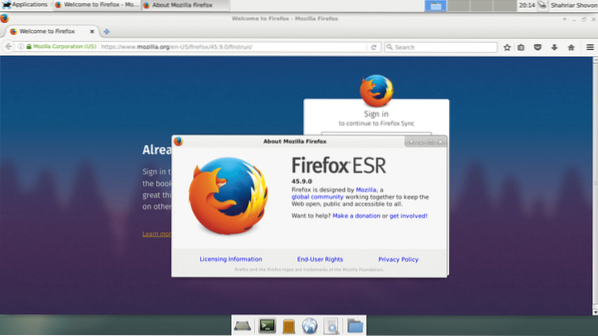
Privzeti pregledovalnik dokumentov je Evince, ki je aplikacija GNOME 3.
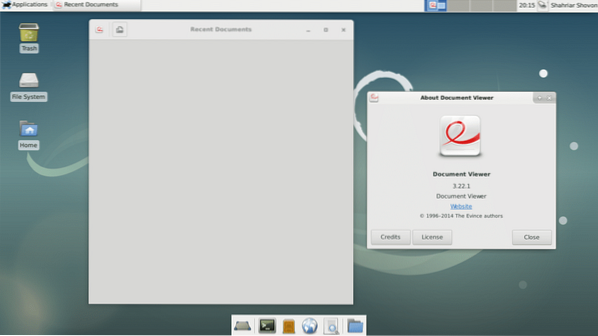
Tako namestite namizno okolje XFCE na Debian 9 Stretch. Hvala, ker ste prebrali ta članek.
 Phenquestions
Phenquestions


